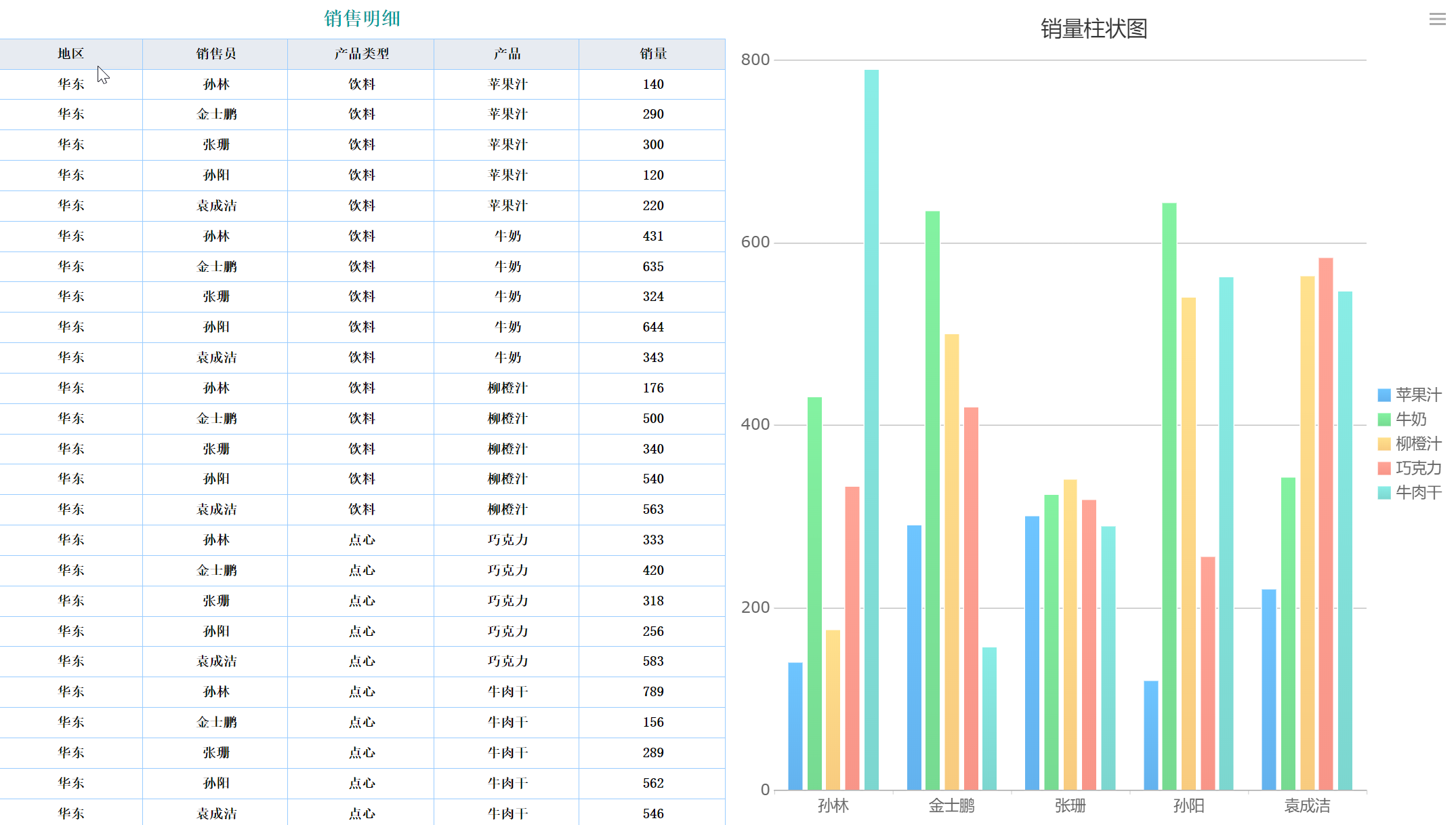目录:
1. 概述编辑
决策报表的设计思路是在 body 中添加组件,组件通常需要绑定数据后才能展示和使用,那么决策报表中组件的数据源来自于哪里呢?
决策报表组件数据源类似于 图表数据源,可分为数据集数据和单元格数据:
1)数据集数据
数据集数据源是指直接从数据集中取数,数据集构建方式与普通报表一致,组件绑定数据方式也与普通报表中绑定方式相同。可参考文档 数据集 。
2)单元格数据
单元格数据源是指数据从单元格中获取,在决策报表中,单元格特指 报表块 里面的单元格。
其他组件引用报表块中的单元格数据格式为:=报表块名称~单元格名称 。例如引用报表块 report0 中 A2 单元格的数据,即需要使用公式 =report0~A2 。
注:在决策报表中,组件引用报表块单元格数据时仅支持引用单个单元格,若图表本身就在报表块中,那么引用时遵循 图表单元格数据源 规则。
2. 引用报表块单元格数据编辑
下面以图表块为例来简单讲解如何引用报表块单元格数据源。
1)新建决策报表,新建数据集 ds1,sql 语句为:SELECT * FROM 销量 WHERE 地区='华东' ,如下图所示:
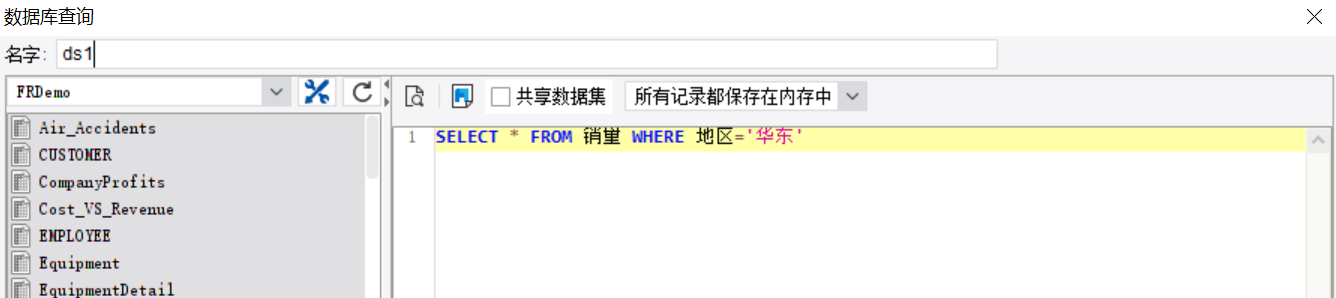
2)在 body 中添加报表块 report0,柱状图 chart0,如下图所示:
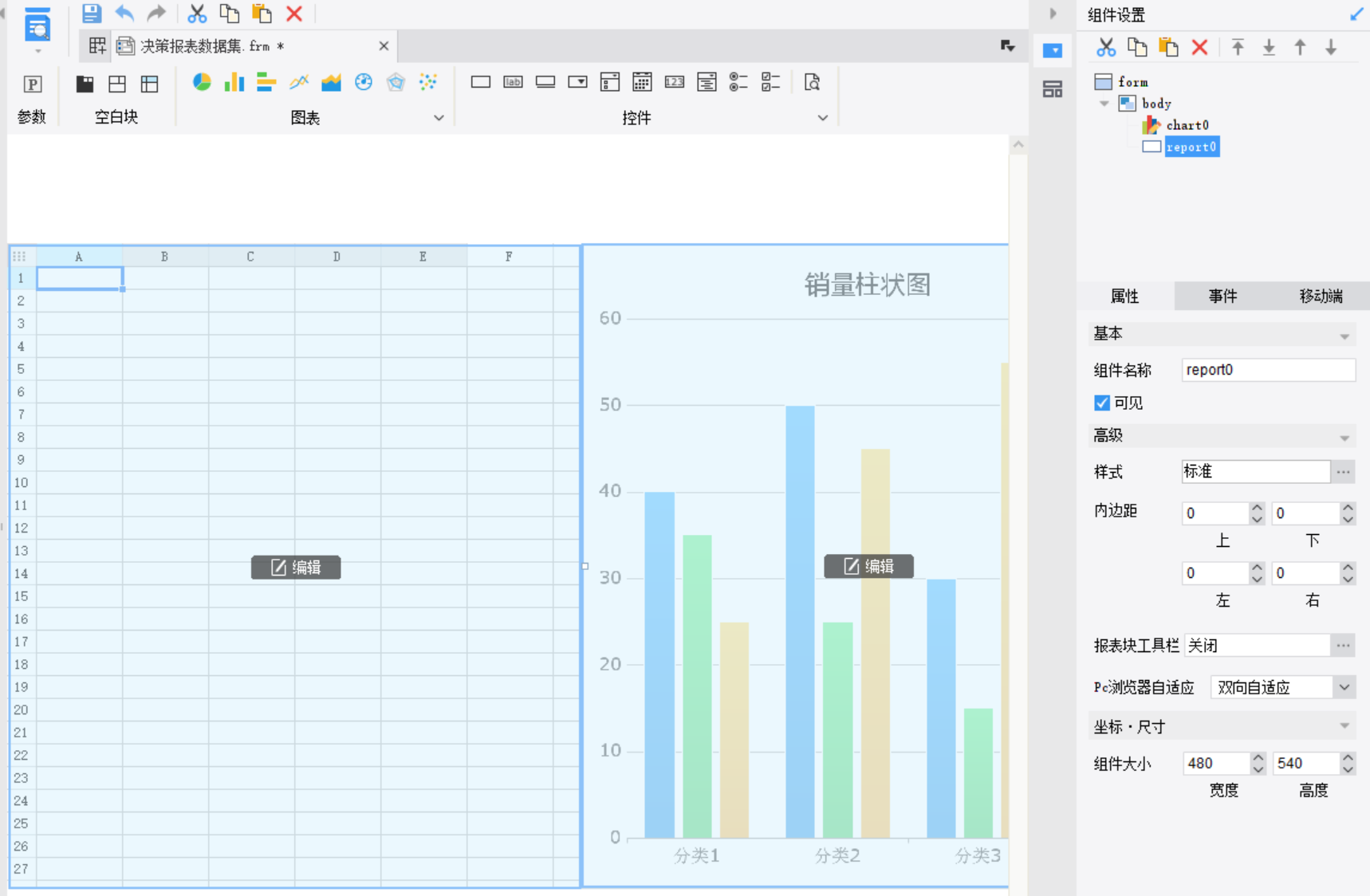
3)选中报表块 report0,点击「编辑」后进入report0 编辑界面,如下图所示设计表格内容。

4)选中柱状图 chart0,点击「编辑」后进入chart0 编辑界面,为 chart0 绑定数据。如下图所示:
分类名处写入公式 =report0~B3,表示分类名数据来源于报表块 report0 中的 B3 单元格,柱状图以销售员分类。
系列名处写入公式 =report0~D3,表示系列名数据来源于报表块 report0 中的 D3 单元格,柱状图以产品为系列。
值处写入公式 =report0~E3 ,表示柱状图数据值来源于报表块 report0 中的 E3 单元格,即销量数据。
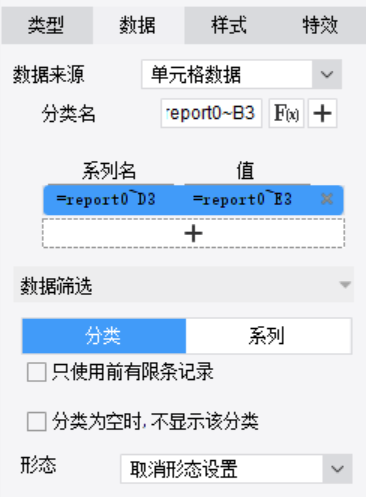
5)修改柱状图标题名称,如下图所示:
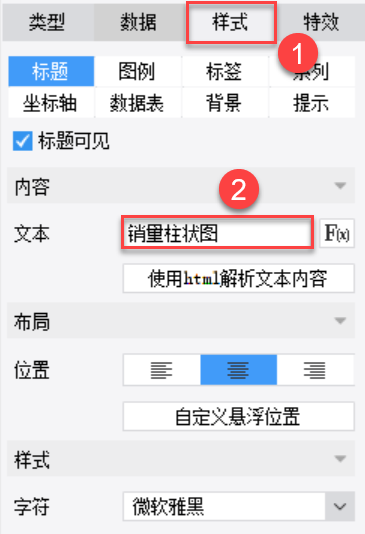
6)保存模板,点击「PC端预览」,效果如下图所示:
左侧为销售明细表格,右侧柱状图展示了销售员产品销量,右侧图表数据来源于左侧报表块单元格。